NAS購入
購入理由
遂にNAS導入に踏み切りました。スピードで満足しないと考えていたので当初、止めるつもりでした。しかし、MacBook Pro(M1 Max 14inch)の自動バック機能のTime Machine でエラーが出ました。iMac時代から使用してる AirMac Time Capsule が限界を超えた様でした。この機器は、3TBのハードディスクを搭載してます。 iMac時代は、余裕だったと思いますが、現在は、Mac mine(M1)が2TBのSSDで、MacBook Pro(M1 Max 14inch)は、4TBのSSDとなってます。早々にAirMac Time Capsuleの代換機が必要だと考えてました。でも、何とか動いていたので、放置してました。AirMacTime Capsuleは、Wifiのスイッチングハブとしても使用してるので・・・。前置きが長くなりましたが、今週の水曜日(2022年8月17日(水))に商品が届きました。商品名は、「アイ・オー・データ NAS 8TB デュアルコアCPU 2.5GbE マルチギガビット ミラーリング(RAID 1) HDL2-AAX8/E」です。当日注文、当日配送です。流石、Amazonです、驚きの物流力です。今回は、簡易パッケージと商品に書かれてました。Amazonの箱は無しで、商品梱包のままで届きました。このままでも大丈夫か?少し心配でしたが、開封するとこの梱包は、特に問題ないと思いました。


※注意補足:下記のアマゾンのタグは、今すぐ購入を押してもアマゾンのページに行くだけです。価格は、現在の価格で私の購入価格では有りません。
開封の儀
直ぐに開封しました。筐体の前と後です。今回は、8TBモデルを購入しました。LAN DISK と貼られてます。箱には、電源ケーブルとLANケーブル(カテゴリー:5E)が入ってました。




マニュアル(紙)
後、マニュアルとランサムウェアの脅威の対応の為のパンフレットが入ってました。マニュアには、Web版(詳細)がありますが、そこそこ記述しているので、親切だと思いました。パンフレットは、納得出来る内容ですが、NASのバックアップ体制って???凄い時代になったと思いました。
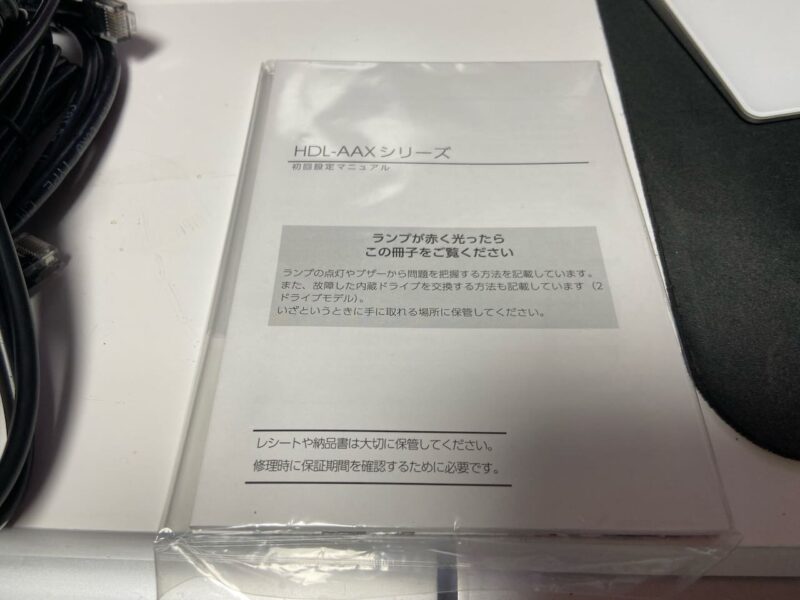

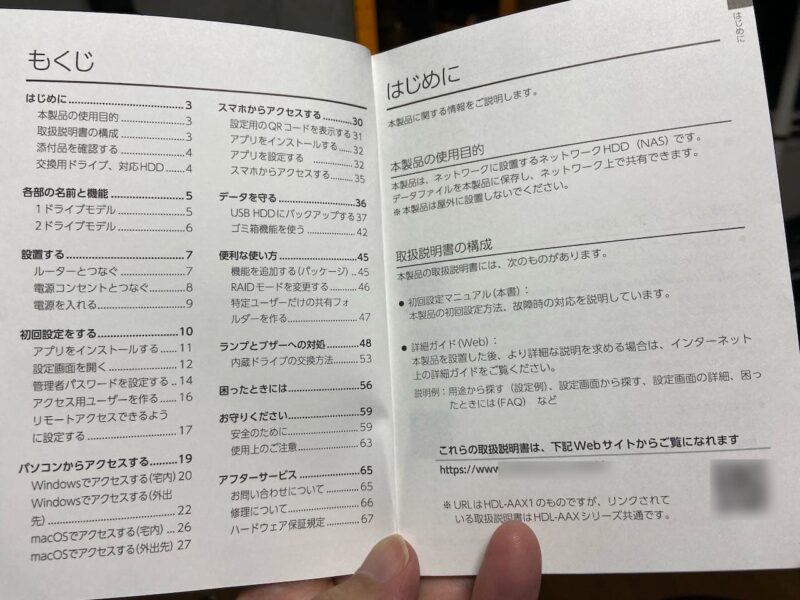
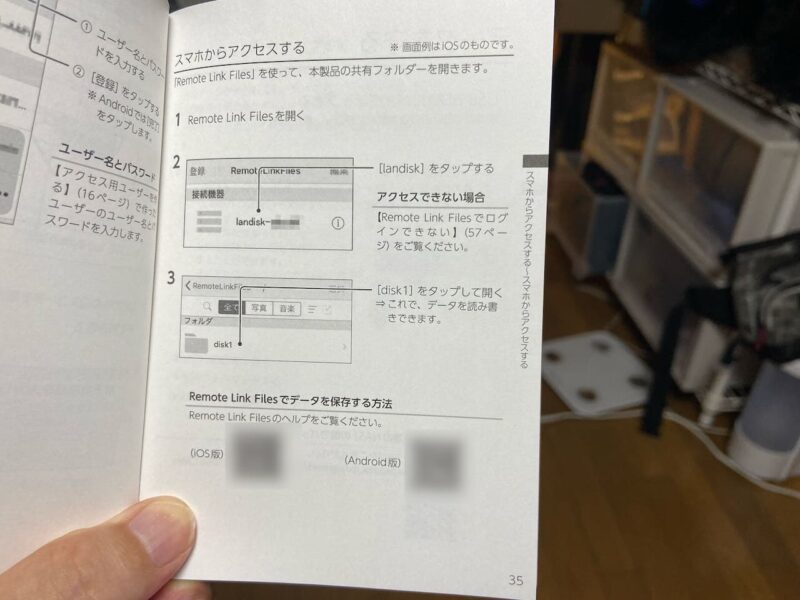
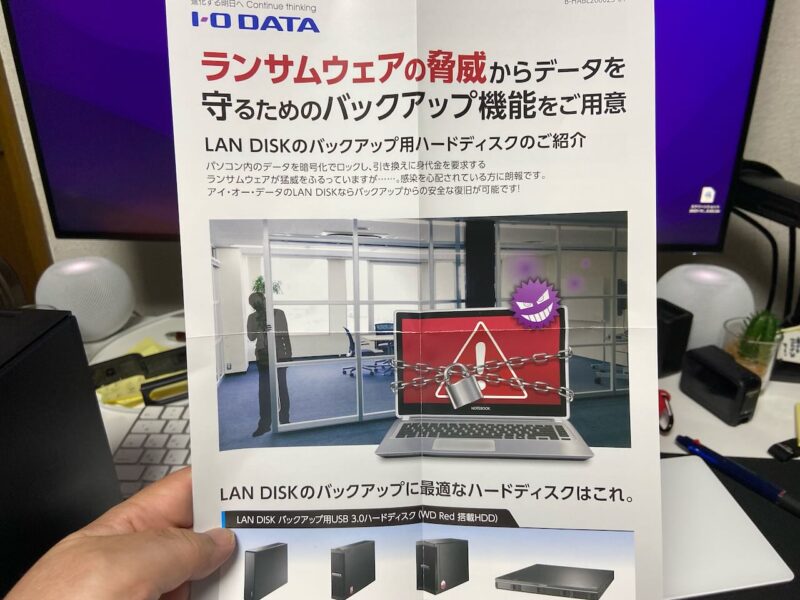
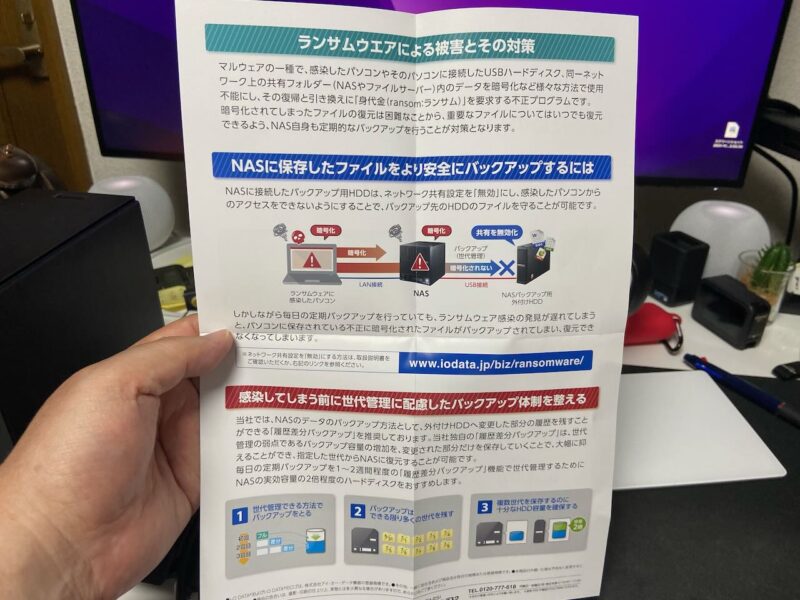
LAN接続
さぁ、10GBのHUBに繋げようとするとSFP+→RJ45モジュールのコネクターが見つかりません。もうひとつ有ったと思ってました。これが勘違いでした。このHUBは、安価なのですが、SFP+が標準で、海外の商品なので日本語のマニュアルが有りません。このコネクターが結構、高額です。安い物もありますが、1ヶ月の納品待ちや信頼性が低いものが多いです。散々、悩んで、結局、自分が以前購入したものを選択しました。LANケーブルを差し換えようとすると抜けませんでした。このコネクターは、結構の熱を持ちます。その関係で、RJ45モジュールが癒着したのだと思います。力任せは、危険だと思って、Windows PCのケーブルを外して使用する事にしました。
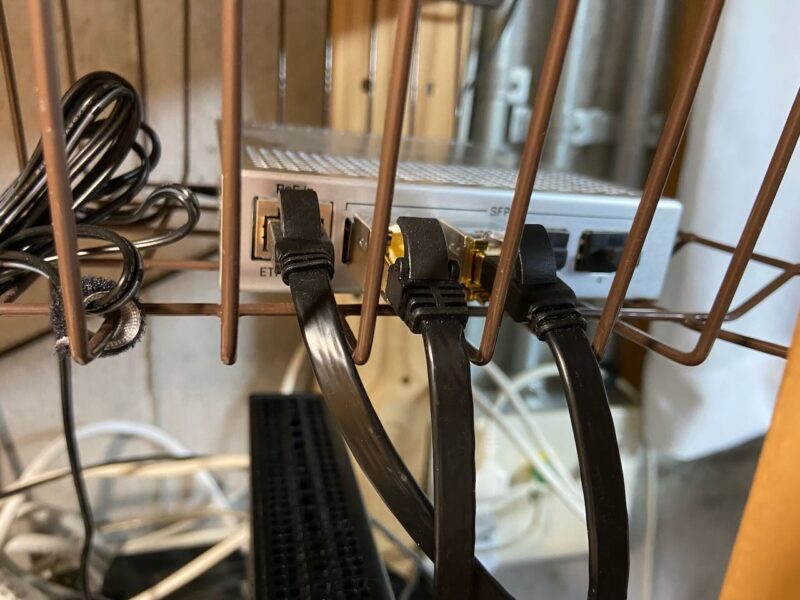
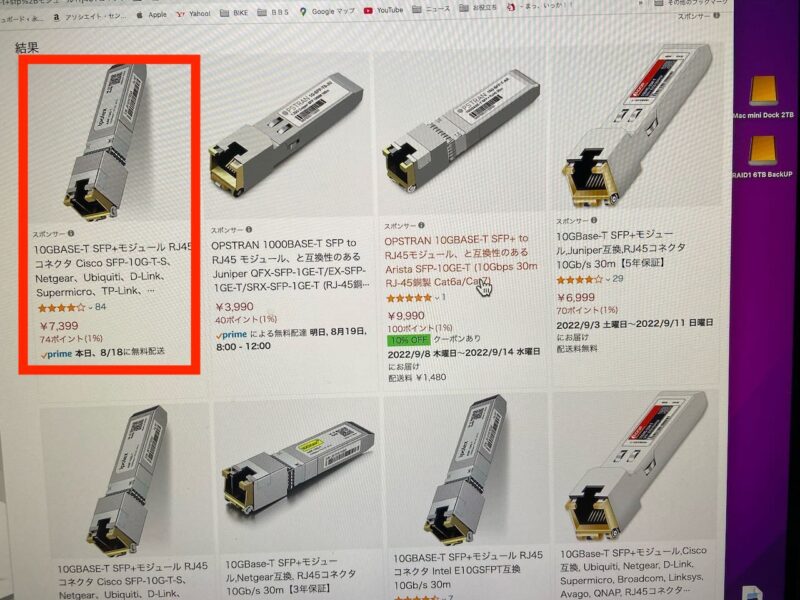

※注意補足:下記のアマゾンのタグは、今すぐ購入を押してもアマゾンのページに行くだけです。価格は、現在の価格で私の購入価格では有りません。
セットアップ
そして、Before・Afterです。白いのが AirMac Time Capsule です。7年半も使用してます。黒いのが、LAN DISK です。今回の使用目的は、Macの自動バックアプリのTime Machine を動かす事です。AirMac Time Capsuleの方は、Mac mini専用としました。そして、LAN DISKには、MacBook Proを接続しました。LAN DISKでTime Machine を動かす方法は、アイ・オー・データが公開してくれていたので簡単でした。しかし、その前の設定処理にハマりました。7〜8時間費やしました。「LAN DISK CONNCT」のアプリを導入するすれば、簡単と記載されてました。基本的にWindows PC用に作成されてます。市場の規模が違うので仕方ない事なんですが・・・。for Mac を導入してもダメでした。恐らく、インテルMac用だと思います(推論ですが?)。しかし、アイ・オー・データのサイトを色々と読んでると「Magical Fainder」なるアプリに辿り着きました。このアプリで、Web設定ができました。その後もトホホは続きます。管理者パスワードが不明になりました。記憶してるパスワードも無効でした。ググるとリセットボタンを押せば、初期化が出来るとありました。ボールペンの先で行いましたが、駄目で、クリップを広げて、リセット用のピンを作成して、何とか難を逃れました。後、フォーマット形式を決めるのにも悩みました。8Mモデルを購入しましたが、そのままでは、4MBでしか利用出来ません。RAID1の為です。しかし、設定は、拡張ボリュームでした。調べるとアイ・オー・データの独自規格で結構、魅力的でした。しかし、容量が欲しいのとTime Machineが、バックアップなので冗長化は必要ないと考えました。結果、RAID0で再フォーマットしました。LANケーブルは、カテゴリー7のモノを使用しました。途中で休憩したので、1日中掛かった感覚です。そして、無事にTime Machineが稼働できました。


(↓ 過去ブログ;AirMac Time Capsule購入時の記録)

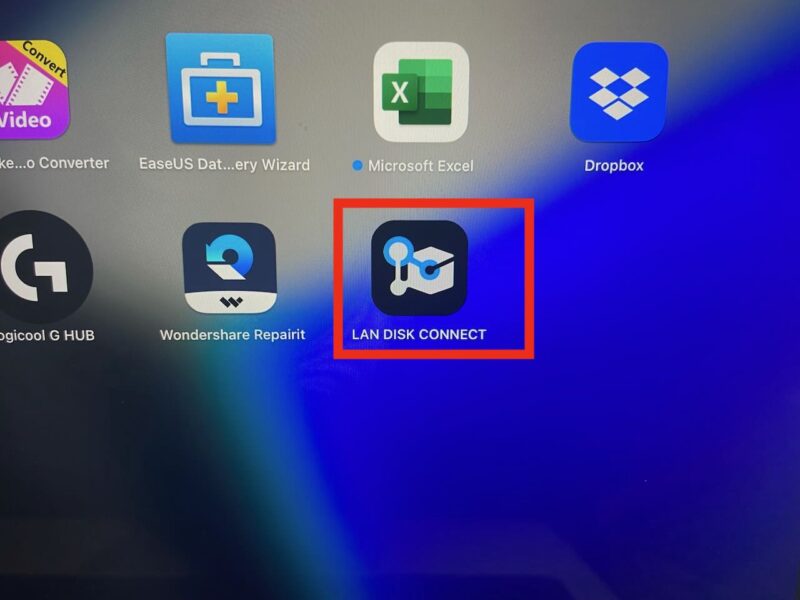
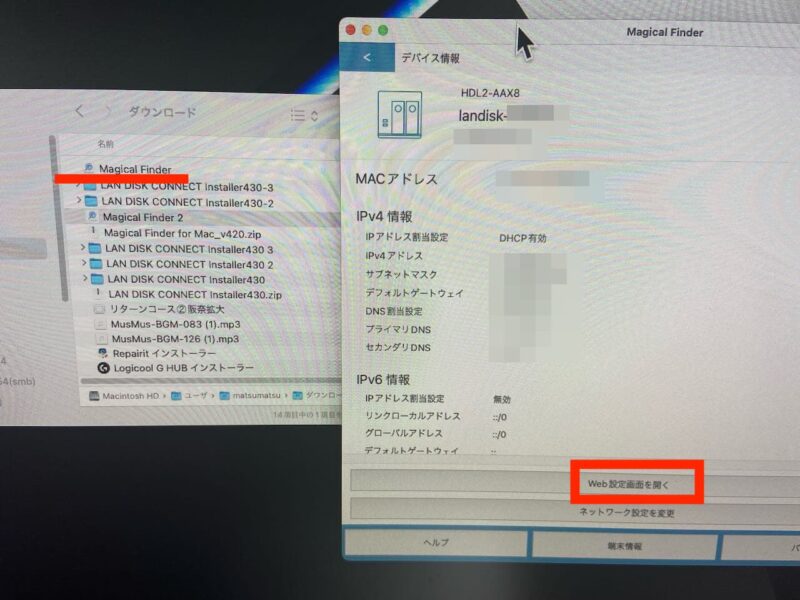
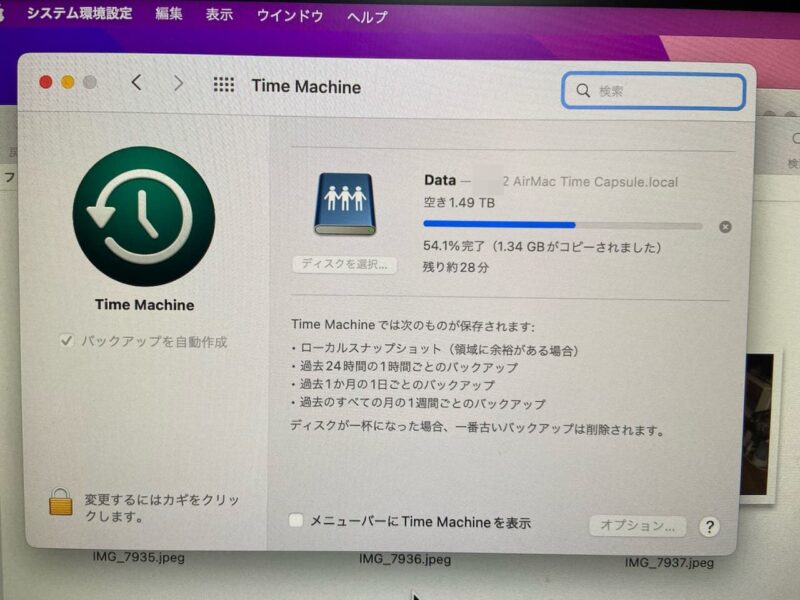
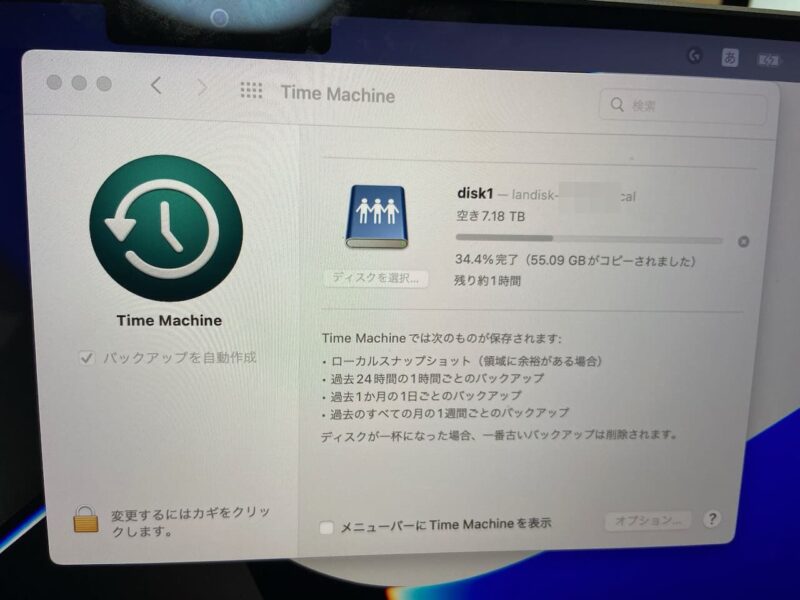

追加のコネクター
ブログの作成も遅れてました。そうこうしてると昨日(2022年8月19日(金))、Amazonから荷物が届きました。コネクターと電源タップです。電源タップは、PC環境の整理の時に必要と考えて、購入しました。これらも当日注文、当日納品です。ブログを書くスピードより早いです。
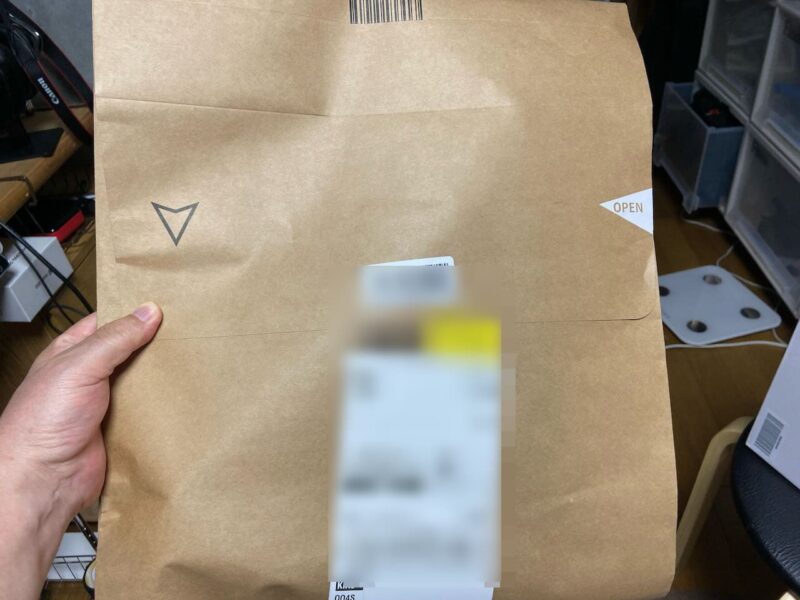
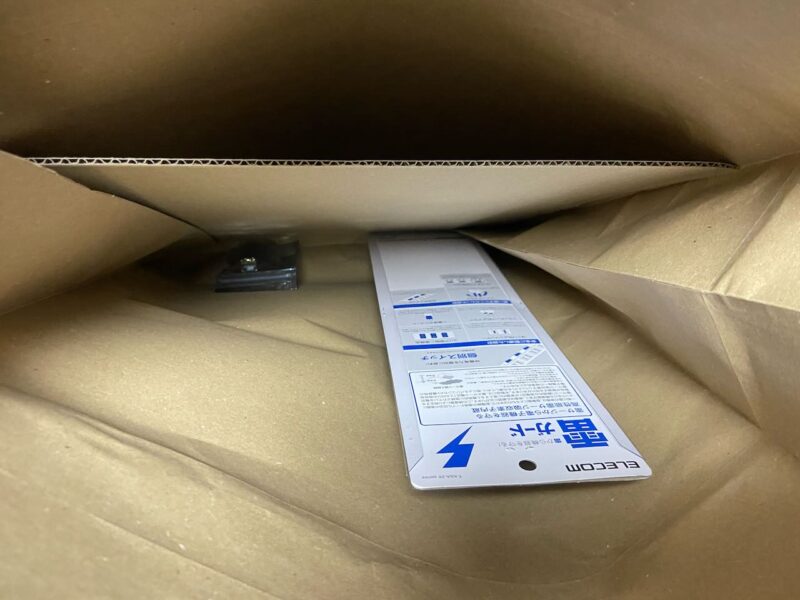

※注意補足:下記のアマゾンのタグは、今すぐ購入を押してもアマゾンのページに行くだけです。価格は、現在の価格で私の購入価格では有りません。
NASのスピード
LAN DISKのスピードを Blackmagicdesign のDisk Speed Testで確認しました。Mac miniとMacBook Proの速度です。ハードデイスクなので、こんなモンだと考えてました。Mac mini は有線の10GBでMacBook Pro はWiFi6の接続です。MacBook Pro のREADが遅いのが気になりました。WiFi6の特性か?不明ですが・・・。同じ様にMac miniとBook ProのSSDを計測しました。miniでも相当早いですが、Book Proは、爆速過ぎて未来にワープした感じです。
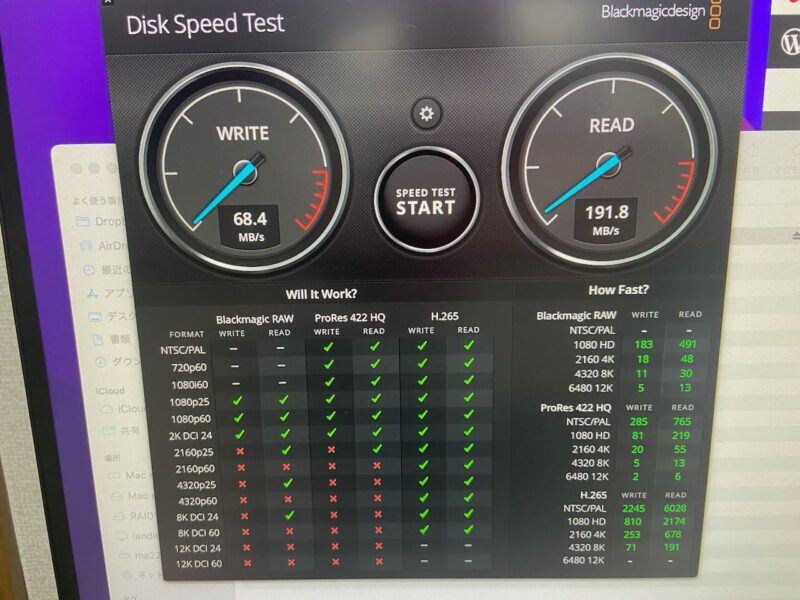
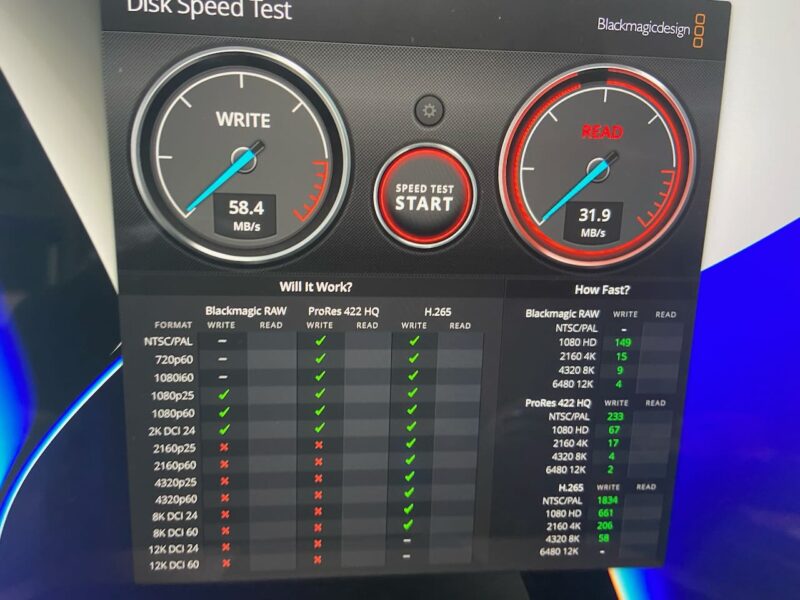
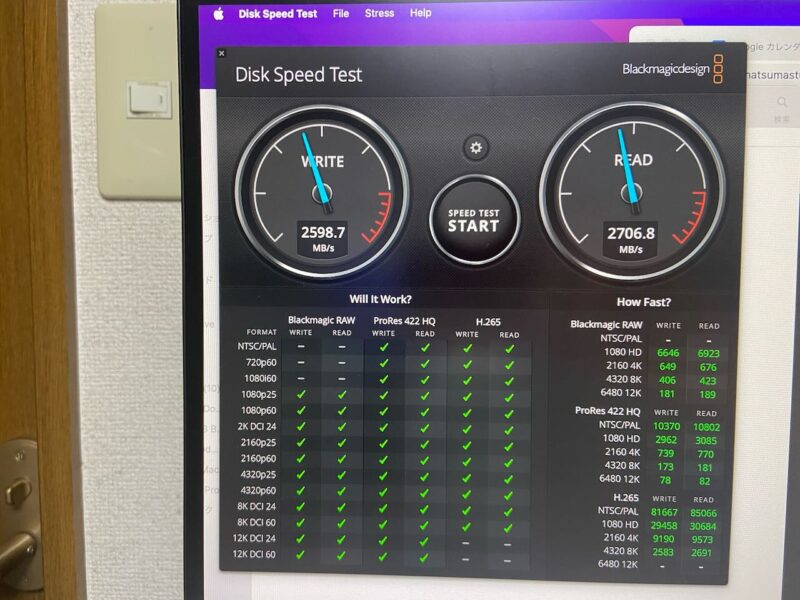
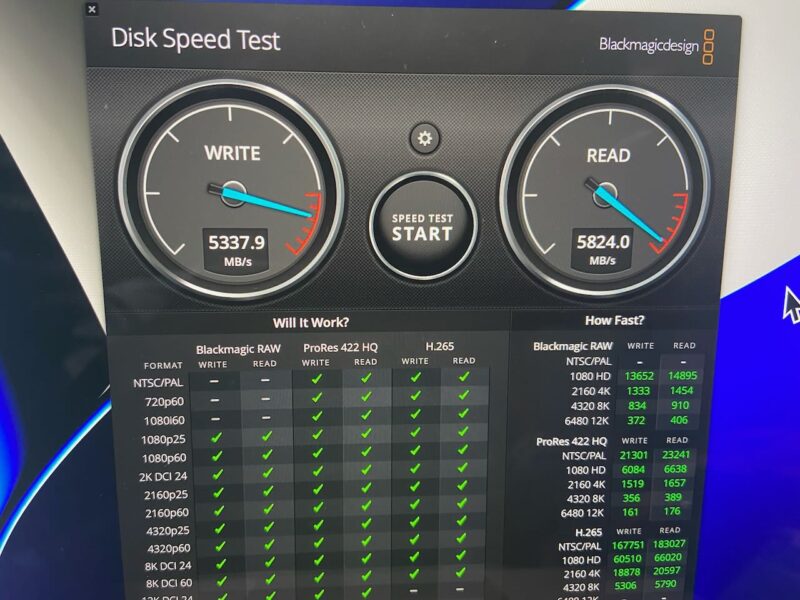
再設置
コネクターが届いたので、10GBHubに接続しました。いつ圧着するかも分からないので、LANケーブルは、カテゴリー7のモノを使用しました。LANケーブルは速度の点では重要です。
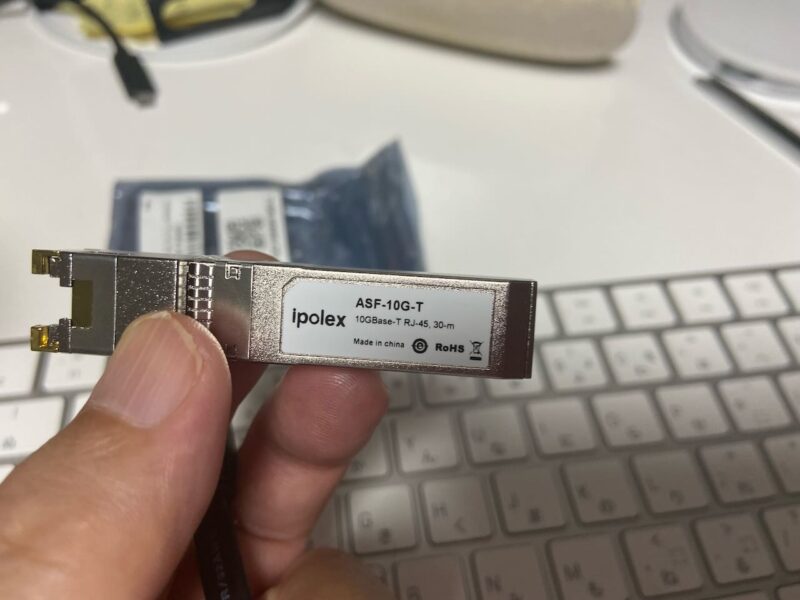

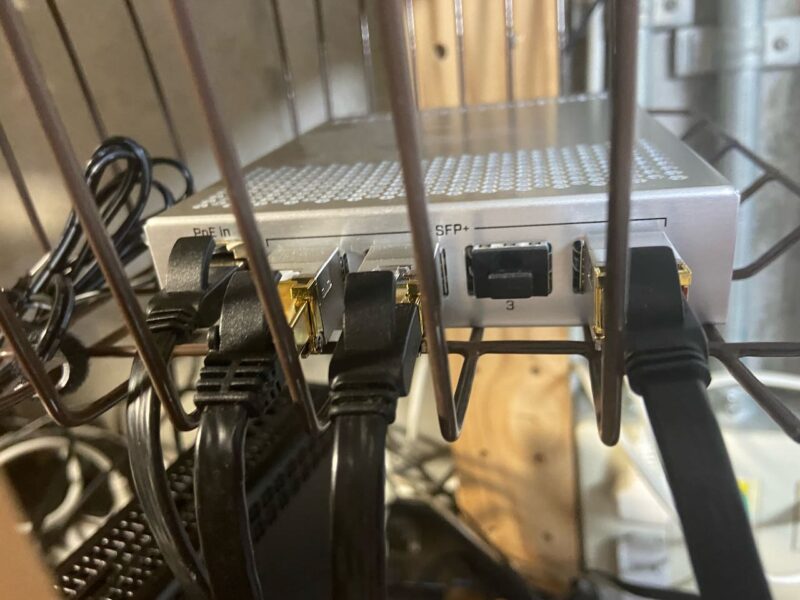
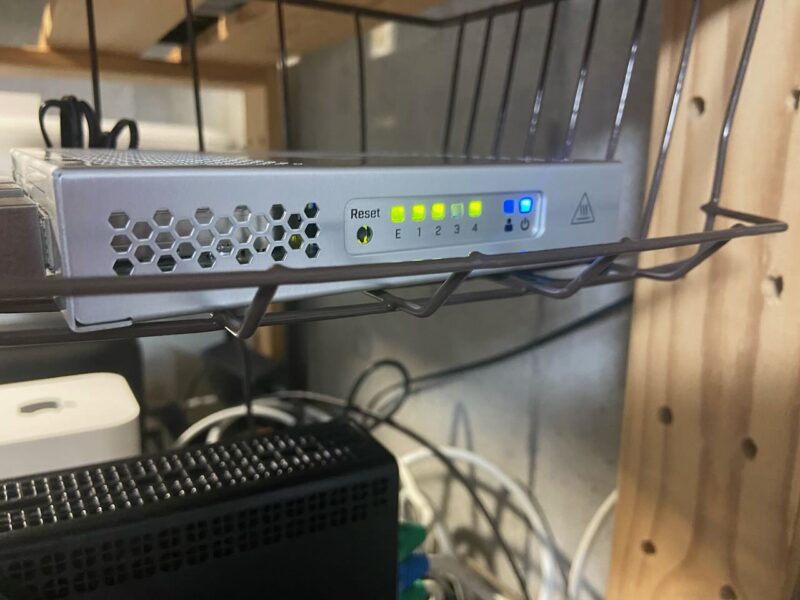
ネットワークへの影響
そして、久々に49インチのモニターのPnP機能を利用して、WindowsとMacの共存をしました。Macは、初めてのMacBook Proです。インターネットの速度計測を実施しました。やはり、10GB有線のWindowsが少し早いです。MacはWifiとしては、健闘してます。流石、Wifi6と言うべきでしょうか!?有線のMac miniも計測しました。こちらも10GBの有線で、早いです。当然、インターネットも10GBのeoの回線です。eo回線、最近、トラブルが多い様に思います。今回のNAS接続で大きく、ネットワークには影響してないようです。
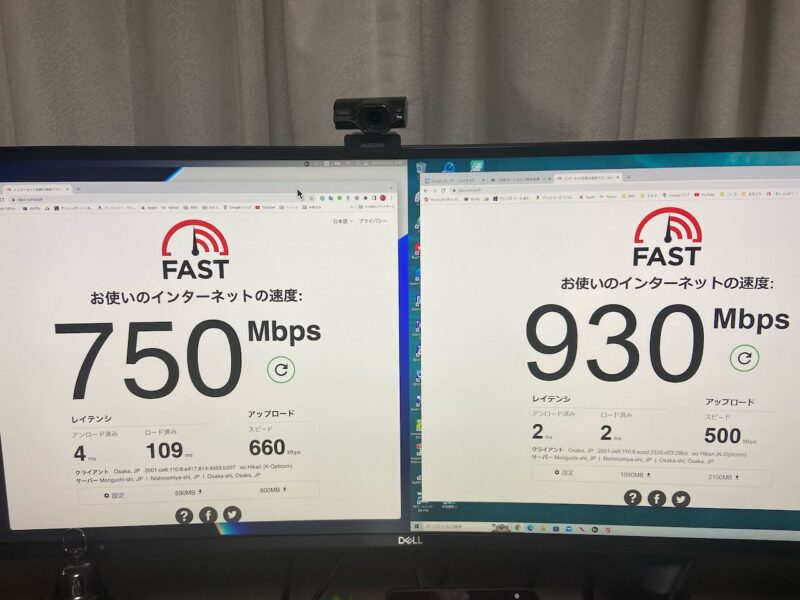
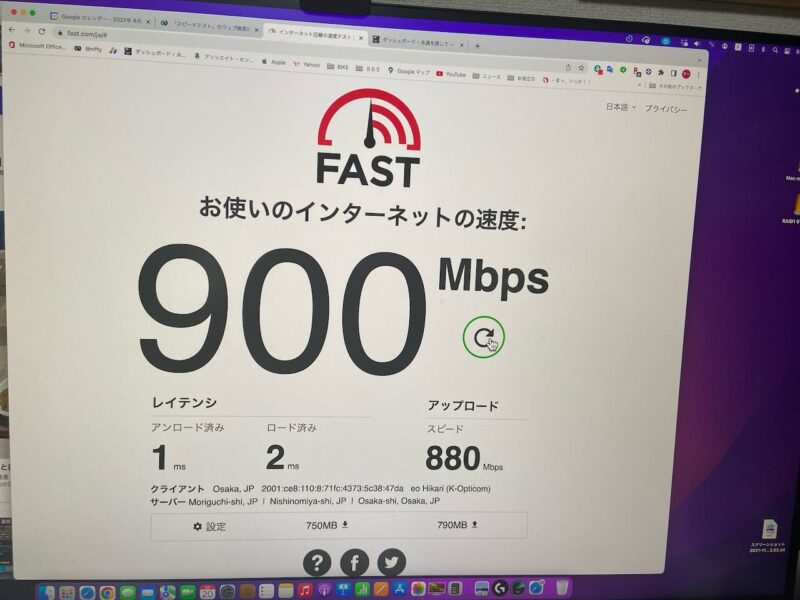
※注意補足:下記のアマゾンのタグは、今すぐ購入を押してもアマゾンのページに行くだけです。価格は、現在の価格で私の購入価格では有りません。
今回のトホホ
今回は、さらにプチネット障害にも遭遇して、朝の3時間程度を無駄にしました。改めて、真っ当に動く事が凄い事だと思いました。ネット障害は、自分の機器の問題か?分かり難くて困ります。後少しでHELPに電話しそうでした。暫くすると回復するのと時々正常・・・、参りました。久々にパソコン少年(爺?)を苦しめた「あるあるのトホホ」でした、疲れました( ◠‿◠ )

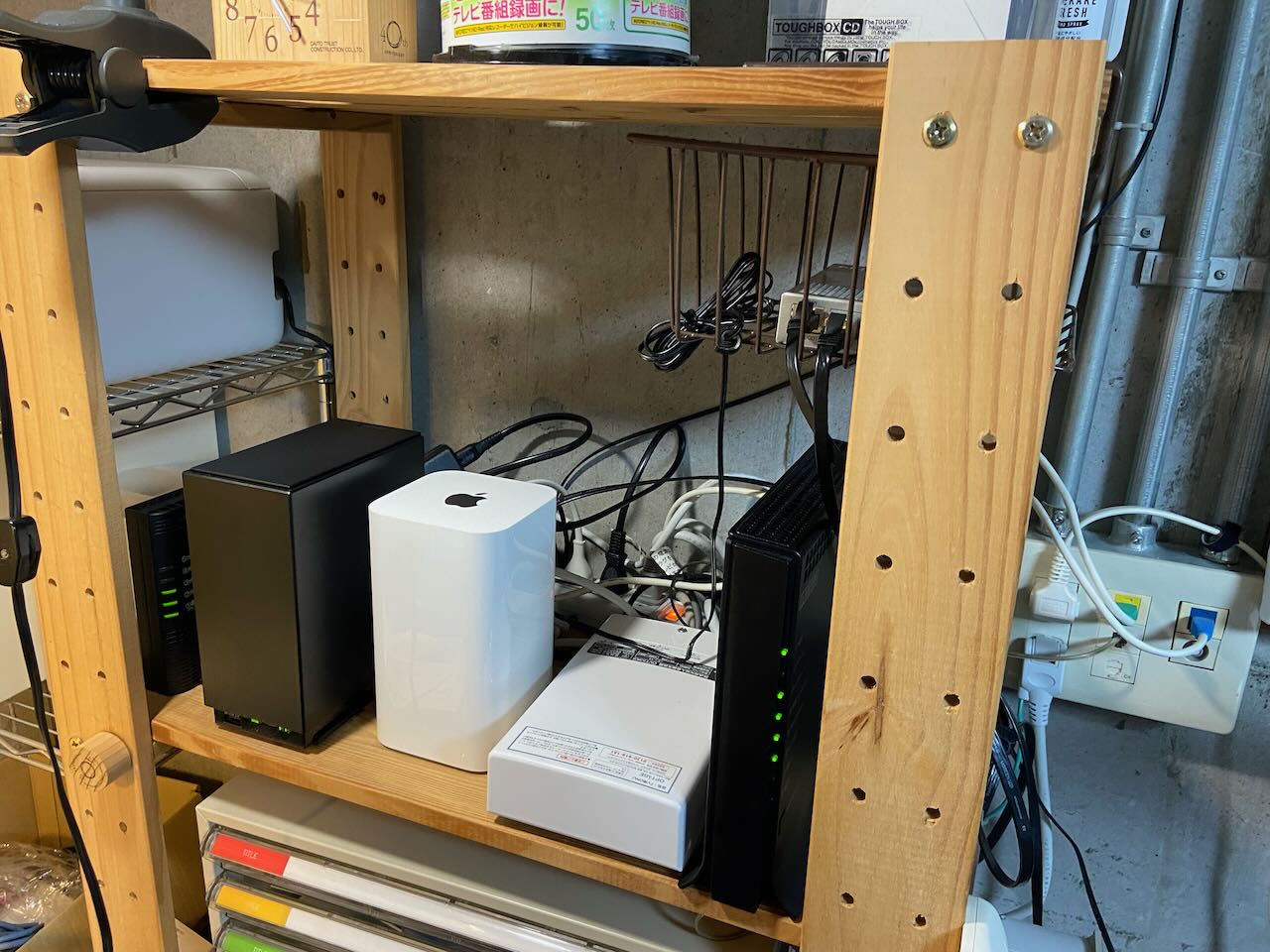
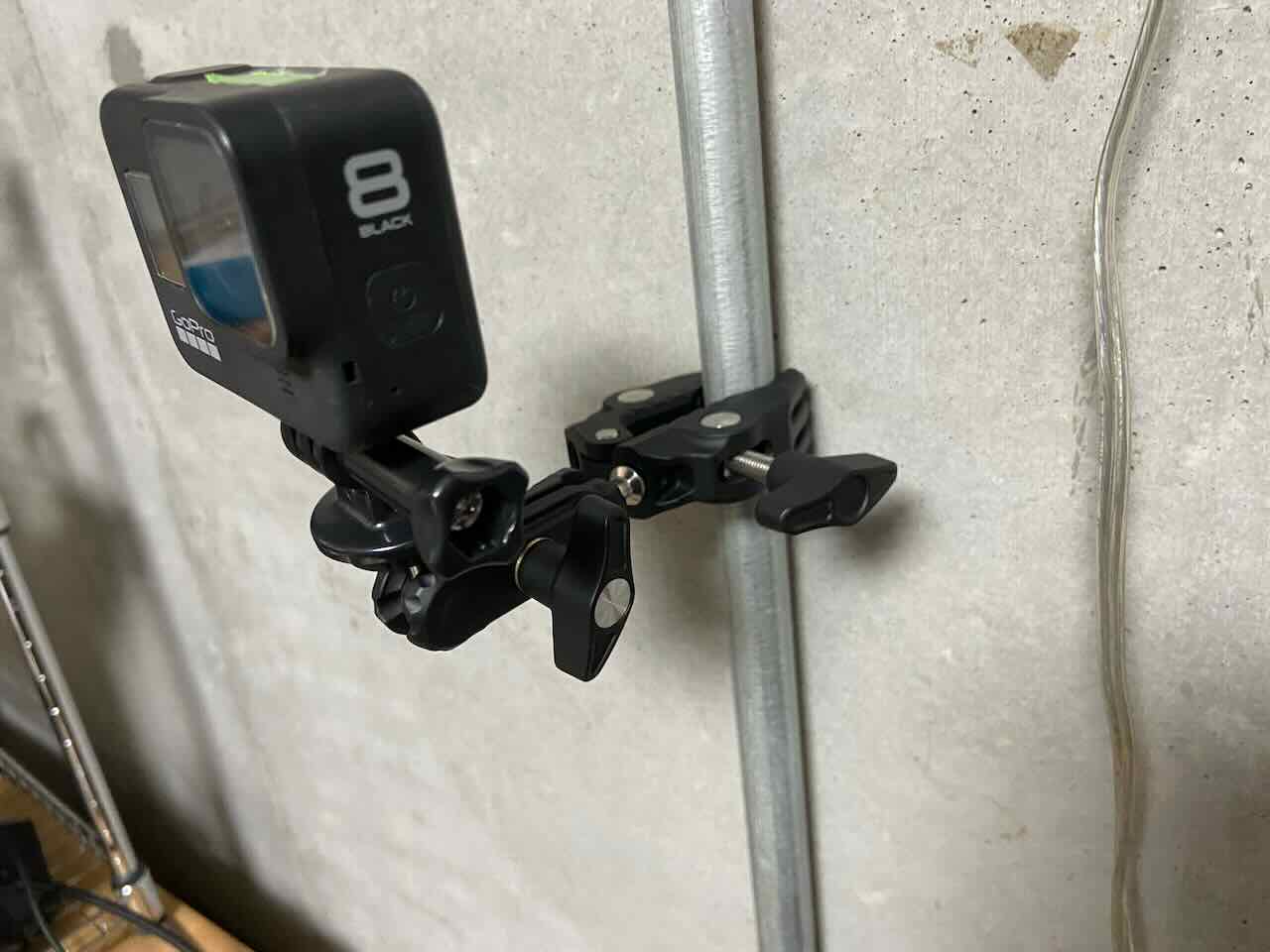
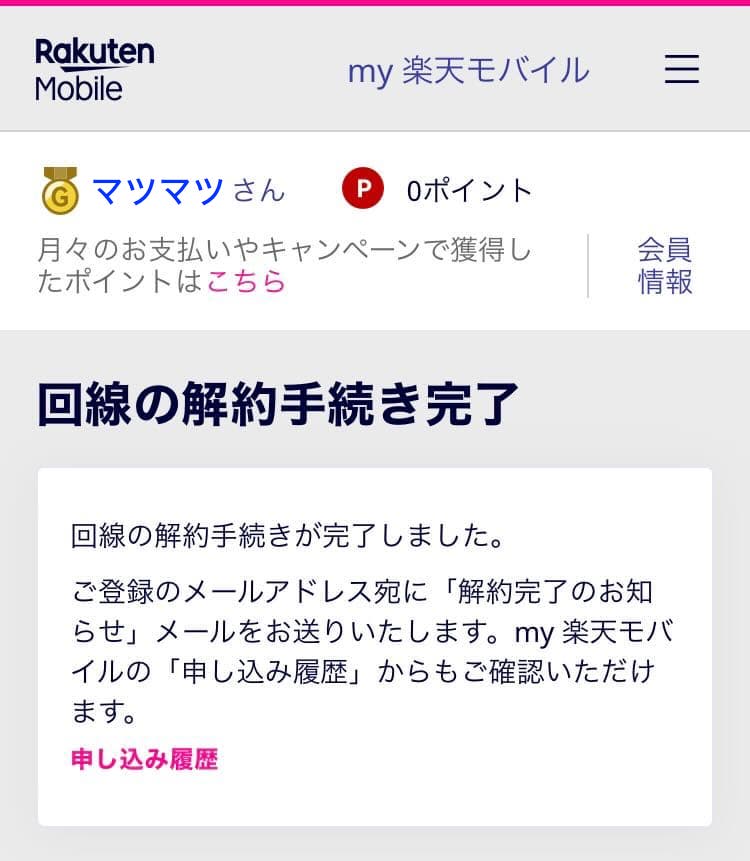
コメント